一、Windows中出现0xc10100aa问题
首先,让我们来了解一下这个错误。0xc101aa是Windows媒体应用程序无法播放你选择的文件时显示的一种错误消息。文件损坏、媒体播放器遇到问题或者内存不足等都会导致这个问题。
这个错误可能由于内存不足,视频流缓冲区被阻塞,缺少缓冲区、缓存和内存管理,或者编解码器丢失问题导致。因为Windows媒体和电视应用程序仅支持有限数量的编解码器,因此这些都可能是你无法运行视频的原因。

二、在Windows中如何修复0xc10100aa问题?
错误“0xc10100aa”是Windows用户的常见问题。Windows上的应用程序可能会因为虚拟内存问题或者分页文件太小而出现“0xc10100aa”的错误消息。过度使用资源或恶意软件攻击后台程序也可能回同样出现此类问题的。解决方案:
方案1、检查并安装驱动程序
这是常见的解决方案。如果您发现您的系统驱动程序丢失,您必须彻底检查并安装丢失的驱动程序来解决问题。
方案2:使用其他窗口应用程序播放视频
如果在第三方应用程序中播放你的音频和视频内容没有问题,你可以尝试使用第三方应用程序继续播放内容,远离导致问题的内置应用程序。
方案3、更新Windows系统
假如在播放音频和视频文件时遇到问题,并不断收到“0xc10100aa”的错误消息,您可以尝试更新您的windows计算机。这有助于解决问题,并且保证您的系统将是最新的。
方案4、修复Windows应用程序
以下方法可以帮助你解决问题。
1:检查系统设置,确保系统的区域、语言、日期和时间设置正确。
2:删除临时文件夹,可以很容易地消除限制电影和电视应用程序故障正常的运行。
3:重置因特网设置:避免因为网络问题而导致视频不能播放。
4:恢复窗口库:在窗口资源管理器上恢复窗口库,避免库中的数据损坏。
5:重新安装Windows电影和电视应用程序
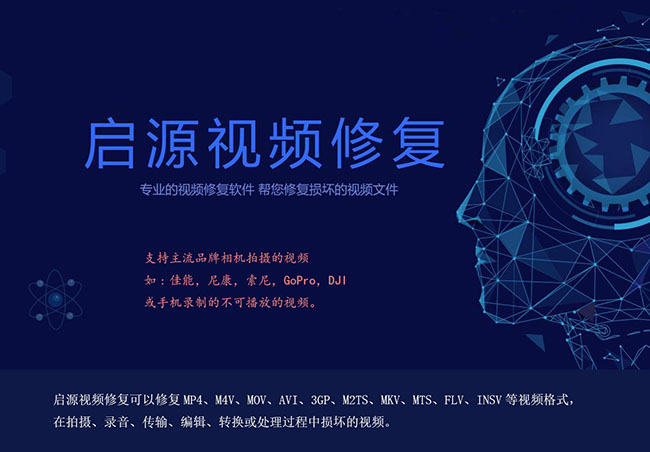
方案5、修复损坏的视频文件
若无法修复已保存在系统中的视频文件,您可以尝试在其它应用程序上播放或修复损坏的文件。
这里推荐使用专业的修复工具——启源视频修复软件。这是一个可靠的应用程序,可以修复AVI、FLV、MP4、MKV、MOV等各种重要格式的视频。修复视频文件的简单步骤。

1、添加损坏视频
下载安装并启动软件启源视频修复,直接点击软件首页的“添加”按钮;选择需要恢复的视频文件导入视频。如有遗漏,可点击左下角的“添加”按钮继续添加。
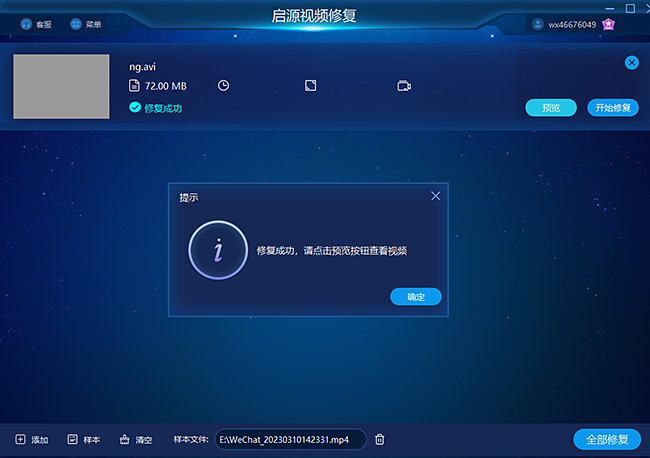
2、修复视频
点击“修复”按钮,之后等待软件修复视频,修复完成后可点击预览播放视频,检查视频是否成功修复。具体的修复时间与视频文件的大小和损坏程度有关,一般不超过3分钟。如果需要较长时间,请耐心等待。
三、在Windows中怎样防止0xc10100aa?
“0xc10100aa”是不允许播放视频文件的错误提示。下面是一些防止错误发生的方法。
1.防止视频文件损坏:造成这种错误的主要原因是将文件从一个地方转移到另一个地方。
2.防止Windows电影和电视崩溃:如果改变了应用程序的位置,或者恶意软件从应用程序中删除了任何文件,就会发生这种情况。
3.使用系统文件检查器:因为窗口文件损坏或意外地从系统中删除,都可能会影响系统播放音频和视频文件的能力。
4.试着重新安装视频压缩:有时调整文件的大小会损坏原始文件。例如,压缩过程未完成或中断,都可能就会发生这种情况。
5、通过更新WindowsMediaPlayer视频编解码器来修复这个错误。
总结:
当视频文件在你的系统中不起作用时,要么是你的媒体应用程序试图显示它们,要么是视频文件已经损坏。视频文件的损坏可能是因为基本的变更扩展名称或严重的恶意软件或病毒引起的。



 立即下载
立即下载 丢失数据恢复教程
丢失数据恢复教程

